Jak korzystać z korespondencji seryjnej dla listów w programie Word
Gdy firma, organizacja lub osoba chce utworzyć spójny dokument, taki jak formularze, listy lub etykiety wysyłkowe, które są identyczne, z wyjątkiem określonych informacji, na przykład nazwiska, adresu lub numeru telefonu odbiorcy(Recipient) . Aby to zrobić, musisz wykonać proces korespondencji seryjnej(Mail Merge) , który pozwala utworzyć prosty dostosowany dokument.
Jak korzystać z korespondencji seryjnej w programie Word
Narzędzia do korespondencji seryjnej(Mail Merge) na karcie Korespondencja programu Microsoft Word umożliwiają wykonywanie funkcji korespondencji(Mail Merging) seryjnej . Te narzędzia są
- Rozpocznij korespondencję seryjną(Start Mail Merge) : Rozpocznij korespondencję seryjną(Start Mail Merge) tworzy jeden dokument i wysyła go do wielu osób. Możesz wstawić pola, takie jak Nazwa i Adres(Address) . Program Word(Word) utworzy kopię dla każdego odbiorcy(Recipient) i zastąpi te pola danymi osoby.
- Wybierz odbiorcę(Select Recipient) : Wybierz odbiorcę(Recipient) pozwala wybrać listę osób, do których chcesz wysłać dokument.
- Edytuj listę odbiorców(Edit Recipient List) : zmienia listę odbiorców lub wybiera określone osoby, które mają otrzymać pocztę. W tym narzędziu możesz sortować, filtrować, znajdować i usuwać duplikaty oraz sprawdzać adresy listy.
Jak skonfigurować ręczną korespondencję seryjną(Mail Merge) dla listów
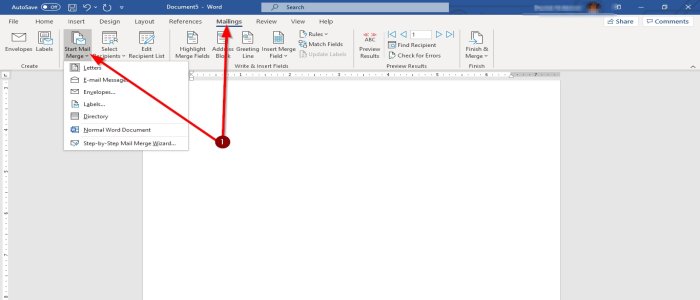
- Aby skonfigurować ręczną korespondencję seryjną(Mail Merge) dla listu, musisz najpierw utworzyć pusty dokument, przejdź do karty Korespondencja(Mailing tab) .
- Wybierz opcję Rozpocznij korespondencję seryjną(Start Mail Merge) , a następnie opcję Listy(Letters) .
- Kliknij Wybierz odbiorców(Select Recipients) .
- Pojawi się rozwijane menu; możesz wybrać opcję Wpisz nową listę(Type a New List) , Użyj istniejącej listy(Use an Existing List) , wybierz z Kontaktów programu Outlook(choose from Outlook Contacts) .
Użyjemy Wpisz nową listę(Type a New List) .
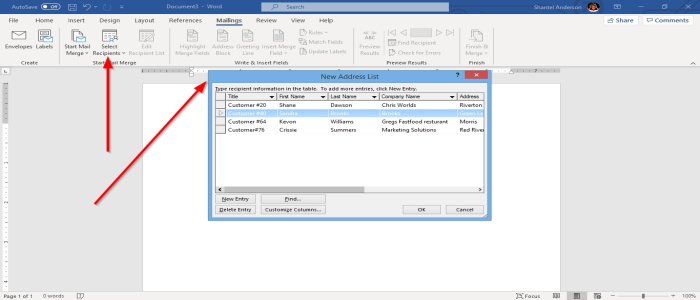
Pojawi się okno dialogowe o nazwie Nowa ( New) lista adresów(Address List) . W oknie dialogowym możesz wprowadzić tekst w wierszach i kolumnach. Po lewej stronie okna dialogowego Nowa lista adresów(New Address List) niektóre polecenia umożliwiają modyfikowanie listy; są to tak zwane Nowy wpis(New Entry) , Usuń wpis , Znajdź(Find) i Dostosuj kolumny(Customize Columns) .
Aby dodać nowy wiersz, kliknij Nowy wpis(New Entry) . Aby usunąć wiersz, wybierz Usuń wpis(Delete Entry) . Aby dodać, usunąć, zmienić nazwę, przesunąć kolumny w górę iw dół ,(Columns) wybierz opcję (Select) Dostosuj kolumny(Customize Columns) . Wprowadź dane(Enter Data) do swojej listy, wybierz OK i Zapisz(Save) plik. Jeśli chcesz wrócić i edytować swoją listę, kliknij Edytuj listę odbiorców(Edit Recipient List) , teraz edytuj.
Teraz możesz napisać lub skopiować list do dokumentu.
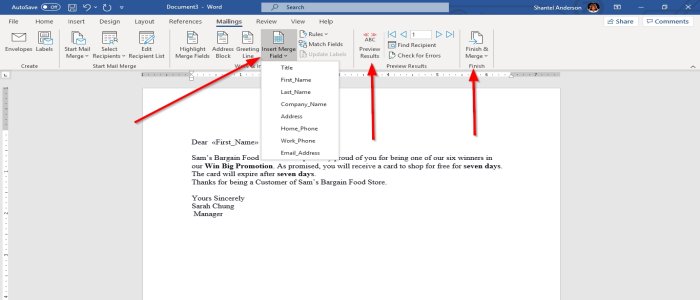
Umieść kursor w miejscu, w którym chcesz wstawić pola i wybierz opcję Wstaw i połącz pola(Insert and Merge Fields) ; wybierz żądane pola. Możesz zobaczyć podgląd swoich pól, klikając ABC Podgląd wyników(ABC Preview Results) .
Aby powrócić do dokumentów z polami, ponownie kliknij ABC Preview Results .
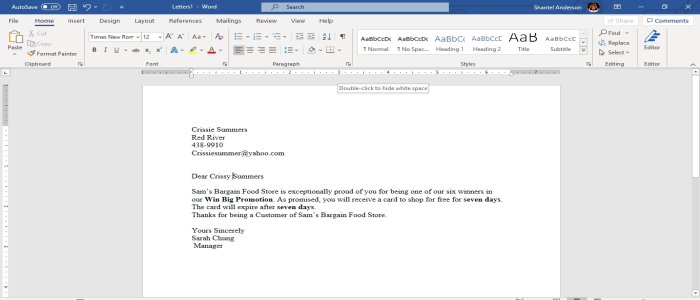
Teraz wybierz Zakończ i scal(Finish and Merge) . Możesz wybrać edycję poszczególnych dokumentów(Edit Individual Documents) , drukowanie dokumentów(Print Document) i wysyłanie wiadomości e-mail(Send Email Messages) . Wybierz swój wybór; wtedy zobaczysz wynik.
Korzystanie z Kreatora korespondencji seryjnej(Mail Merge Wizard) dla listu(Letter)
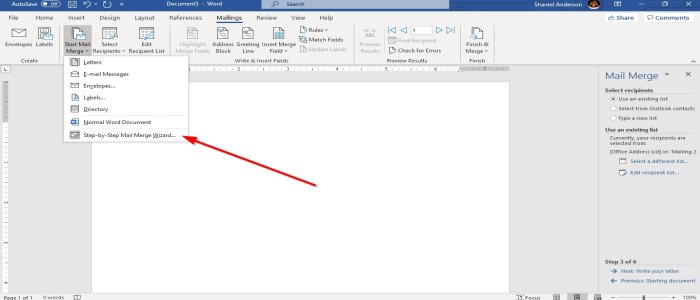
Tym razem utworzymy korespondencję seryjną za pomocą Kreatora korespondencji seryjnej krok po kroku(Step-By-Step Mail Merge Wizard) , który jest najłatwiejszym procesem tworzenia korespondencji seryjnej(Mail Merge) .
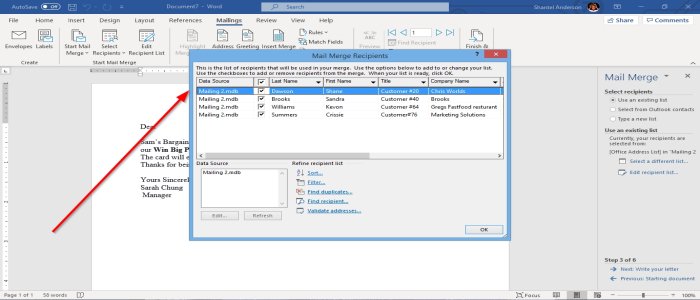
- Przejdź do opcji Rozpocznij konfigurację poczty(Start Mail Setup) na dole menu rozwijanego(Drop-Down Menu) i wybierz Kreator korespondencji seryjnej krok po kroku(Step-By-Step Mail Merge Wizard) .
- Po prawej stronie pojawi się okienko korespondencji seryjnej . (Mail Merge Pane)Wybierz typ dokumentu(Document Type) ; wybierzemy list(Letter) . Teraz kliknij Dalej(Next) .
- Będziemy korzystać z Aktualnego Dokumentu(Current Document) .
- Wybierz odbiorców(Recipients) : możesz wpisać nową listę, wybrać z kontaktów programu Outlook i napisać nową listę. Przechodzimy do istniejącej listy.
- Przeglądaj(Browse) , aby wybrać plik. Następnie kliknij (Click) Dalej(Next) , a następnie OK . Pojawią się odbiorcy korespondencji seryjnej(Mail Merge recipients)
- Możesz włączyć lub wyłączyć Odbiorców(Recipients) , zaznaczając i odznaczając Pole(Box) ; klikniemy OK , a następnie Dalej(Next) .
- Napisz swój list(Write Your Letter) . Ta prezentacja Dodaj informacje o odbiorcy(Add Recipient) do swojego listu. Umieść kursor w miejscu, w którym chcemy umieścić informacje.
- Użyjemy bloku adresu(Address Block) ; pojawi się okno dialogowe (Dialog Box)Wstaw adres(Insert Address) . Możesz wybrać format, w jakim chcesz.
- Po prawej stronie okna Wstaw blok adresu(Insert Address Block) znajduje się przycisk nawigacyjny(Navigation Button) , który umożliwia poruszanie się po bloku adresu.
- Wybierz adres, a następnie kliknij OK . W okienku korespondencji seryjnej(Mail Merge Pane) możesz również wstawić powitanie, klikając Wiersz powitania,(Greeting Line ) wybierz swój wybór, OK , a następnie Dalej(Next) .
- Wyświetl podgląd swoich listów(Preview Your Letters) . Pod podglądem akapitu listu znajduje się przycisk nawigacyjny, który (<< Recipient>>) umożliwia nawigację po bloku adresu, a następnie Dalej(Next) .
- Całkowite scalanie — zobaczysz dwie opcje: Edytuj pojedynczo(Edit Individual) lub Drukuj(Prin) . Wybierz opcję Edytuj osobę.(Edit Individual.)
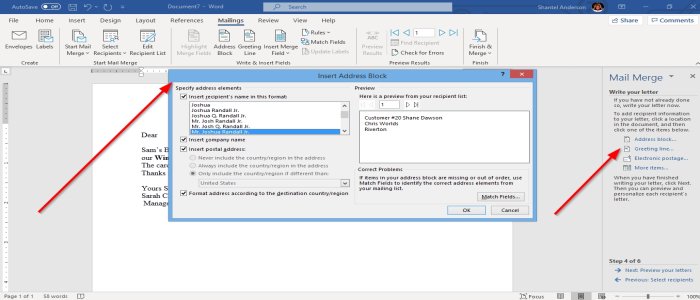
Teraz mamy korespondencję seryjną(Mail Merge) .
Daj nam znać w komentarzach, jeśli masz jakiekolwiek problemy, a skontaktujemy się z Tobą.
Related posts
Jak używać korespondencji seryjnej w programie Word do tworzenia listów, etykiet i kopert
Jak utworzyć korespondencję seryjną w programie Microsoft Word
Jak korzystać z sugestii przepisywania w aplikacji Word dla sieci Web
Excel, Word lub PowerPoint nie mogły się ostatnio uruchomić
Jak stworzyć broszurę lub książkę w programie Microsoft Word
Skróty klawiaturowe nie działają w programie Word
Usuń tło obrazu za pomocą programu Microsoft Word
Jak zmienić czas Autozapisu i Autoodzyskiwania w programie Word?
Jak wyodrębnić adresy e-mail z dokumentu Word
Jak dodawać, usuwać lub wstawiać numery stron w programie Word
Jak usunąć wszystkie podziały sekcji w programie Word naraz?
Napraw błąd, zakładka niezdefiniowana w programie Microsoft Word
Nie można otworzyć pliku, ponieważ występują problemy z zawartością
Konwertuj dokumenty Word na JPG za pomocą programu Batch Word to JPG Converter
Zapisany dokument Word nie wyświetla się na podglądzie wydruku lub wydruku
Program Word nie mógł utworzyć pliku roboczego, sprawdź tymczasową zmienną środowiskową
Jak zmienić domyślny format pliku do zapisywania w Word, Excel, PowerPoint?
Dodaj, zmień, usuń autora z właściwości autora w dokumencie pakietu Office
Jak zarządzać wersjami dokumentów w programie Word
Jak korzystać z konwertera miar w pakiecie Microsoft Office
